- 動向とお知らせ
- 製品の説明
- 購入ガイド
- クイックスタート
- コンソールガイド
- コンソール概要
- バケットの管理
- オブジェクトの管理
- バッチ処理
- データ監視
- データ処理
- インテリジェントツールボックス使用ガイド
- データワークフロー
- アプリ統合
- ツールガイド
- ベストプラクティス
- 開発者ガイド
- データレークストレージ
- データ処理
- トラブルシューティング
- よくある質問
- 用語集
- 動向とお知らせ
- 製品の説明
- 購入ガイド
- クイックスタート
- コンソールガイド
- コンソール概要
- バケットの管理
- オブジェクトの管理
- バッチ処理
- データ監視
- データ処理
- インテリジェントツールボックス使用ガイド
- データワークフロー
- アプリ統合
- ツールガイド
- ベストプラクティス
- 開発者ガイド
- データレークストレージ
- データ処理
- トラブルシューティング
- よくある質問
- 用語集
概要
COSコンソールから、バケットへのアクセス権限の設定または変更を行うことができます。COSは、以下2種類の権限タイプの設定をサポートしています。
パブリック権限:プライベート読み取り/書き込み、パブリック読み取りプライベート書き込み、およびパブリック読み取り/書き込みです。パブリック権限の説明については、バケット概要の権限のタイプをご参照ください。
ユーザー権限:ルートアカウントは、デフォルトではバケットのすべての権限を所有しています(完全制御)。またCOSは、サブアカウントに対するデータ読み取り、データ書き込み、権限読み取り、権限書き込み、さらには完全制御の最高権限の付与もサポートしています。
説明:
- バケットがプライベート読み取り/書き込みの場合、または指定のアカウントに対してユーザー権限を承認している場合は、オブジェクトのリクエストの際に、ID認証用の署名を含める必要があります。署名に関する説明については、リクエスト署名をご参照ください。
- バケットがパブリック読み取り/プライベート書き込みまたはパブリック読み取り/書き込みの場合、オブジェクトのリクエストの際に署名を含める必要はなく、匿名のユーザーが直接リンクを通じてオブジェクトにアクセスできます。データ漏洩のリスクがありますので、慎重に設定してください。
単一承認
操作手順
- COSコンソールにログインします。
- 左側ナビゲーションバーで、バケットリストをクリックします。
- アクセス権限を設定または変更したいバケットを見つけ、そのバケット名をクリックします。
- バケット設定ページで、権限管理>バケットのアクセス権限をクリックし、バケットのパブリック権限とユーザー権限(例えばサブアカウントの追加があります。サブアカウントIDはCAM コンソールで確認できます)を設定します。
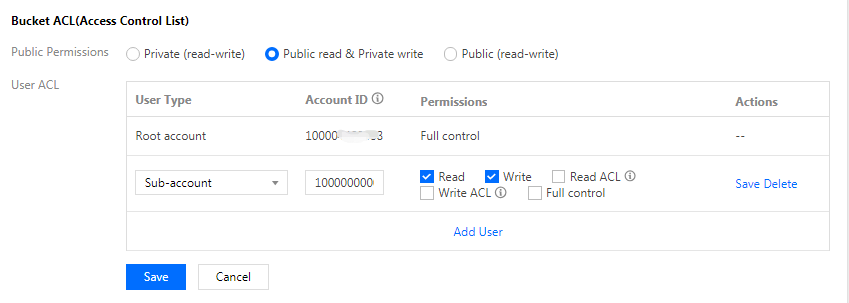
- 保存をクリックすると、バケットアクセス権限の設定が完了します。
一括承認
操作手順
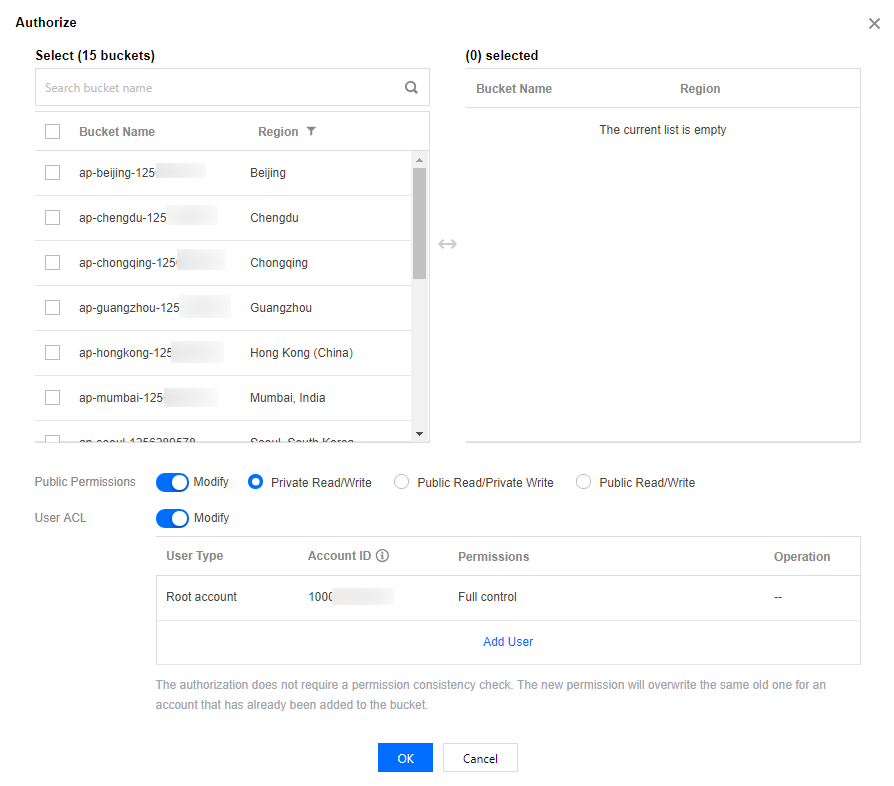

 はい
はい
 いいえ
いいえ
この記事はお役に立ちましたか?